Masaüstü/Mobil/Çevrimiçi için En İyi 8 Demo Kayıt Yazılımı
Ürününüzün ne yaptığını veya neyle ilgili olduğunu basitçe açıklamalarla açıklamak, hedef kitlenizin ürünün nasıl çalıştığını anlamasını zorlaştırır. Böylece demo video kayıtları ürününüzü çalışırken göstermenize ve hedef kitlenize değerini ortaya çıkarmanıza yardımcı olur. Bunu verimli bir şekilde yapmak için mükemmel bir demo kayıt yazılımı arayın! Bu nedenle, bu yazıda adım adım süreç videoları oluşturmaya yardımcı olabilecek 8 masaüstü, mobil ve çevrimiçi demo kayıt aracı bir araya getirildi. Bugün onlara göz atın!
| Demo Kayıt Yazılımı | platformu | Kalite | Kayıt Modları | Yerleşik düzenleyici | Ücretsiz/Pro planı | Ek fonksyonlar |
| AnyRec Screen Recorder | Windows ve Mac | 4K | Video, Ses, Web Kamerası, Oyun, Pencere ve Ekran Görüntüsü | √ | Ücretsiz sürüm Ücretli sürüm $12.48'den başlar | Gereksiz parçaları kırpmak, birden fazla dosyayı birleştirmek, dönüştürmek vb. |
| OBS Stüdyosu | Windows, Mac ve Linux | 1080p | Video, Web kamerası, Oyun, Akış vb. | × | Özgür | Kodlama, grafik katmanları ekleme, birçok akış kaynağını yönetme vb. |
| camtasia | Windows ve Mac | 1080p | Video, Ses ve Web Kamerası | √ | $179.88'de başlar | Videoları toplu olarak dışa aktarma, arka planı kaldırma, sesi senkronize etme ve diğerleri. |
| ekran yayınla | İnternet üzerinden | 1080p | Video ve Ses | √ | Ücretsiz sürüm Ücretli sürüm $15'te başlar | Video içeriklerini yönetme, açıklama ekleme ve dosyaların kolay paylaşılması. |
| Ekran Arkadaşı | iOS ve Android | 720p | Video, Ses, Web Kamerası ve Ekran Görüntüsü | √ | Ücretsiz sürüm Ücretli sürüm $12.00'den başlıyor | Ekstra parçaları kırpmak, ücretsiz müzik parçaları ve kaplamalar eklemek. |
| Zappy | Mac | 1080p | Video, Ses ve Ekran Görüntüsü | × | Ücretsiz sürüm Ücretli sürüm $19.99'dan başlar, | Kayıt sırasında çizim yapma, metin ekleme ve yazılı kayıtlar oluşturma. |
| Tezgah Ekran Kaydedici | iOS, Android, Windows ve Çevrimiçi | 720p | Ekran, Kamera ve Ses | √ | Ücretsiz sürüm Ücretli sürüm $12.50'den başlıyor | Harici bağlantılar ekleme, hızlı dönüşümler yapma ve altyazı ekleme. |
| ShareX | Windows | 1080p | Video, Windows, Ses ve Ekran Görüntüsü | √ | Özgür | Ekran görüntülerine imleç ekleme, kaydırmalı yakalama yapma, yakalamayı geciktirmek için bir zamanlayıcı ayarlama vb. |
Tüm Cihazlarda En İyi 8 Demo Kayıt Yazılımı
Hedef kitlenize ürününüzün kristal netliğinde bir sunumunu gösterme gücüne sahip bir demo kayıt yazılımı seçseniz iyi olur. Bu nedenle aşağıda size yardımcı olmak amacıyla mükemmel ürün demo video hizmeti sunan 8 yazılım gösterilecektir.
1. AnyRec Ekran Kaydedici

AnyRec Screen Recorder iş adamları, öğretmenler, oyuncular veya bireyler olsun herkese fayda sağlayan en iyi demo kaydedicidir. Video kalitesini etkilemeden ekrandaki anları tam ekranda, aktif pencerede veya ekranınızın özelleştirilmiş bölümünde kaydeder. Kayıt ekranının yanı sıra web kameranızı ve mikrofon sesinizi de ekleyebilir. Eğlenceli özelliğinin yanı sıra sunduğu gerçek zamanlı çizimler de onu sunumlar, dersler ve çevrimiçi toplantılar için ideal bir demo kayıt aracı haline getiriyor.

Video, ses ve web kamerasını aynı anda yakalayan hafif demo kaydedici.
Demo kayıtlarınızı istediğiniz formata, çözünürlüğe ve kaliteye aktarın.
Kaydetmeden önce gelişmiş kırpma aracıyla gereksiz demo parçalarını kaldırın.
Kayıt sırasında başlatmak, duraklatmak, devam ettirmek ve diğer eylemler için kısayol tuşları sağlayın.
100% Güvenli
100% Güvenli
2. OBS Stüdyosu
Profesyonel içerik oluşturucular ve canlı yayıncılar için en iyisidir, OBS Stüdyosu günümüzün mükemmel demo kayıt yazılımları arasında yer aldığını kanıtlıyor! OBS, web kameranızı ve ekranınızı aynı anda kaplamanın yanı sıra, bilgisayarınız bunları kapsayabildiği sürece birçok kamerayı ve ekranı da yönetebilir. Ayrıca bu açık kaynaklı yazılım, sesi iki farklı kaynaktan yönetmenize olanak tanıyan bir Ses Karıştırıcı sunar.
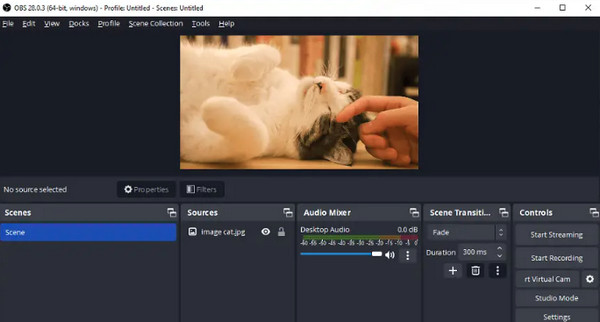
- Artıları
- Facebook, YouTube vb. gibi tüm akış platformlarını kapsar.
- Pencerelerin, web kameralarının ve daha fazlasının sahnelerini yönetin.
- Tamamen ücretsiz demo kaydedici.
- Eksileri
- Yeni başlayanlar için zorludur.
- 4K video dışa aktarma desteği yok.
3. Camtasia
Camtasia, ekranınızı sorunsuz bir şekilde yakalamak için uygulanabilecek başka bir profesyonel demo kayıt yazılımıdır. Bununla kitlenizi ürününüzün etkili bir şekilde ne yaptığı konusunda hızlı bir şekilde eğitebilirsiniz. Ek olarak, video kaydınızı profesyonelce sunmak için kullanabileceğiniz, önceden oluşturulmuş harika bir şablonla birlikte gelir. Aynı zamanda iyi bir stok medya ve efekt seçimi sunar.
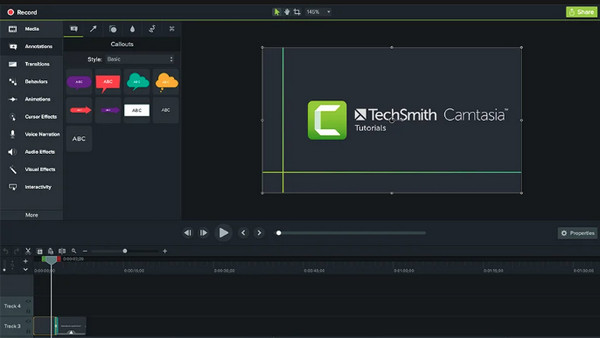
- Artıları
- Öğeler sürükleyip bırakılabilir.
- Kameranızı tuval üzerindeki mükemmel saraya konumlandırın.
- Video ve ses kalitesini iyileştirin.
- Eksileri
- Oldukça pahalı bir kayıt aracı.
- Ücretsiz deneme üç gün boyunca yapılır.
- Tüm düzenleme araçları yeni başlayanlar için bunaltıcı olabilir.
4. Ekran Görüntüsü
İster profesyonel bir içerik oluşturucu olun, ister demo kayıt yazılımı arayan bir kişi olun, ekran yayınla ideal bir seçim olabilir! Gereksinimlerinize göre tam ekran veya belirli bir pencereyi yakalamanıza yardımcı olmak için ekran kaydetme ve düzenleme işlevlerini kapsar. Bunun çevrimiçi bir kayıt cihazı olduğundan bahsetmiyorum bile; Screencastify size ücretli rakiplere benzer şekilde kaliteli kayıtlar sağlayabilir.
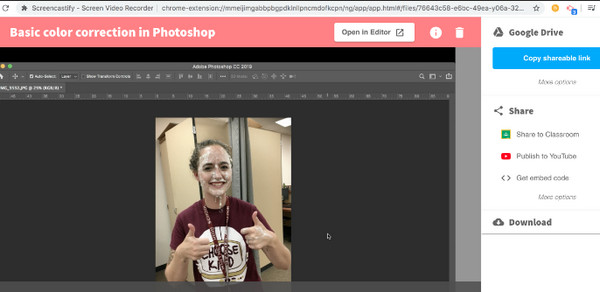
- Artıları
- Temel düzenleme araçlarıyla birlikte gelir.
- Video kayıtlarını Google Drive gibi bulut hizmetlerinde saklayabilir.
- Chrome uzantısı olarak çalışın.
- Eksileri
- Yalnızca Chrome tarayıcıyla sınırlıdır.
- Video uzunluğu 10 dakika ile sınırlıdır.
5. Ekran Arkadaşı
Toplantılar veya sınıflar için demoları kaydetmenin kolay bir çözümünü istiyorsanız ScreenPal'ı kullanmayı düşünün. Bu demo kaydediciyle demolarınıza altyazı ekleyerek izleyicilerinizin konunun neyle ilgili olduğunu kolayca anlamasını sağlayabilirsiniz. Demo videoların yanı sıra, anlatımları ayırma, katman ekleme ve daha fazlasını yapma özelliğiyle oyun oynama, Zoom toplantıları ve diğer ekran içi etkinlikleri yönetebilir.
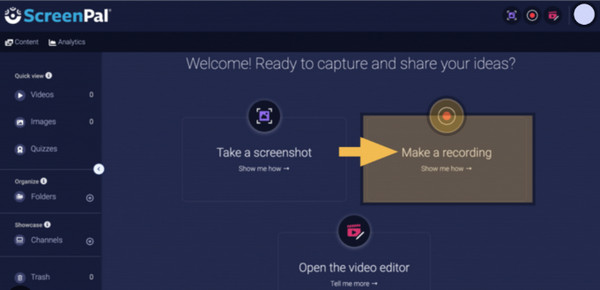
- Artıları
- Yerleşik bir stok kütüphanesine sahip olun.
- Yükleme sırasında kullanabileceğiniz bulut barındırmayı destekleyin.
- Metin, ok vb. eklemenizi sağlar.
- Eksileri
- Düzenleme sürecinde aksaklıklar meydana gelir.
- Videoların kaybıyla ilgili birçok şikayet.
6. Zappy
Sırada, hızlı bir şekilde kayıt yapıp bunları dünyayla paylaşabileceğiniz harika arkadaşınız Zappy var. Ekranın hangi alanını kaydetmek istediğinizi belirleyebilir, ardından kayda başlayabilir ve işiniz bittiğinde durdurabilirsiniz. Ek olarak, bu demo kayıt yazılımı, ayarları hızlı bir şekilde düzenleyebileceğiniz veya ayarlayabileceğiniz bir klavye kısayoluyla birlikte gelir.
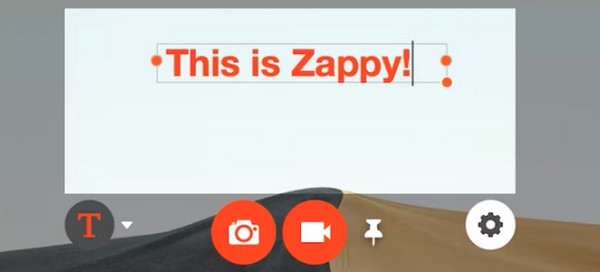
- Artıları
- Kaydediciyi çalıştırmak basit ve kolaydır.
- GIF'lerinizi özelleştirmenize izin verin.
- Eksileri
- Çeşitli düzenleme işlevlerinin eksikliği.
7. Tezgah Ekranı Kaydedici
gelince Tezgah Ekran KaydediciHızlı bir kayıt ve paylaşım işlemi istiyorsanız buna bir şans verebilirsiniz. Diğer demo kayıt yazılımlarından farklı olarak Loom, süreç boyunca o kadar da karmaşık değildir. Ayrıca, videonuzu kaydettikten sonra düzenlemenize olanak tanıyarak temel düzenleme ihtiyaçlarını da sağlar. Bazı yönlerden sınırlı olmasına rağmen Loom, 25 videoyu depolamak ve bunları başkalarıyla paylaşmak için mükemmeldir.
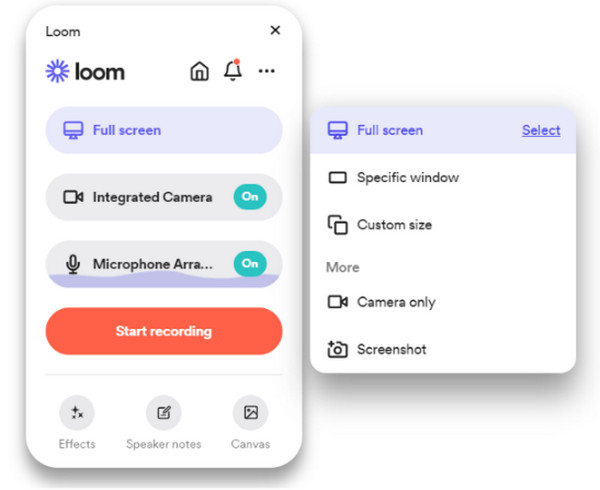
- Artıları
- Beş dakikalık video uzunluğu sunduğu şeydir.
- Seçenekleri ihtiyaçlarınıza göre özelleştirmenize izin verin.
- Eksileri
- Düzenleme ve başlık özelliklerinin eksikliği.
8. ShareX
Diğer taraftan, ShareX karmaşık adımlar olmadan ekranları hızlı bir şekilde kaydetmenize olanak tanıyan açık kaynaklı bir demo kayıt yazılımıdır. Gelişmiş özel yüklemeyi kapsar ve GIF'leri kaydetmenize olanak tanır. Ayrıca video demo kayıtlarınıza filigran ve bazı renk efektleri eklemenizi sağlayarak onları her zamankinden daha çekici hale getirir.
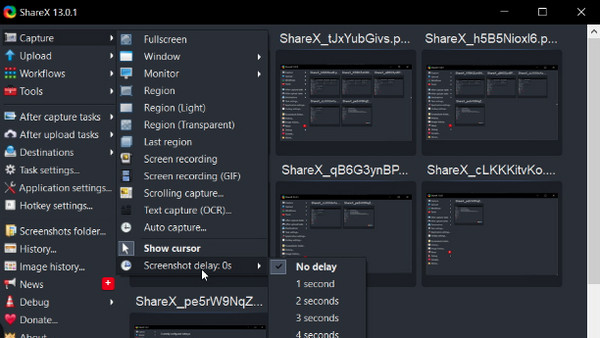
- Artıları
- Otomatik yükleme özelliğiyle birlikte gelin.
- Kolay erişim için kısayol tuşlarını özelleştirmenize olanak tanır.
- Basit arayüzü ile gezinmek kolaydır.
- Eksileri
- Paylaşılabilir URL'lerin süresi zamanla dolacaktır.
- Seçenek çeşitliliği yeni başlayanlar için biraz karmaşık.
En İyi Demo Video Kaydedici hakkında SSS
-
Demo kaydetmeyi öğrenmeden önce ne gibi hazırlıklar yapmalıyım?
Öncelikle kayıttan düzenlemeye ve demo videonuzu paylaşmaya kadar hangi araçları kullanacağınızı seçmelisiniz. Daha sonra senaryo oluşturmaya başlayabilir ve kullanacağınız müziği, seslendirmeyi, görselleri ve görüntüleri planlayabilirsiniz. Tüm bunlardan sonra demo videonuzu düzenlerken yaratıcı olun.
-
Bunlardan hangisi en iyi demo kayıt yazılımıdır?
Bu, kayıt gereksinimlerinize bağlıdır, ancak size yardımcı olması için OBS Studio'yu kullanmayı düşünebilirsiniz. Diğerlerinin en tanınmışı olmasının yanı sıra OBS, birden fazla sahnenin ve canlı akışın kaydedilmesine büyük ölçüde yardımcı olabilir. Çevrimiçi araçlar için Loom Screen Recorder'ı kullanabilirsiniz.
-
Bahsedilen demo kayıt araçlarının hiçbirinde filigran yok mu?
Hayır. Ancak OBS Studio, ScreenPal ve Zappy dahil bunların çoğu, ücretsiz bir araç olmasının yanı sıra, video kayıtları dışa aktarıldığında filigran yerleştirmez.
-
Bana Mac için bir demo kayıt yazılımı verebilir misiniz?
Demo videoları kaydetmek için Zappy'nin yanı sıra Mac'in varsayılan oynatıcısı QuickTime'a da güvenebilirsiniz. Desteklenen Apple medya formatlarını oynatmak için yararlı olabilir ve aynı zamanda ekran etkinliklerini kaydetmenize de yardımcı olabilir.
-
Demo video oluştururken ne kadar uzunlukta olmalıdır?
Ne kadar kısa olursa hedef kitleniz ürününüz hakkında o kadar çok merak duyacaktır. Önerilen süre iki ila beş dakika arasındadır ancak bu, ürününüz için neyi açıklamanız gerektiğine bağlıdır.
Çözüm
Özetlemek gerekirse, ürünleri veya hizmetleri daha net bir şekilde açıklamak için video demoları oluşturmak, demo kayıt yazılımının yardımıyla kolaydır. Bahsedilen ilk sekiz araç arasından kayıt ihtiyaçlarınızı karşılayan veya ötesine geçen en iyisini seçin. Olduğu söyleniyor, sizin için önerilen seçenek AnyRec Screen Recorder. Bu demo kaydedici, izleyicinin ekrandaki herhangi bir etkinliği web kamerası ve ses ile kalite kaybı olmadan kaydetmesine yardımcı olmakla kalmaz, aynı zamanda verimli ve profesyonel bir şekilde kayıt yapmanıza yardımcı olabilecek değerli özellikler de içerir. O halde vakit kaybetmeyin ve hemen deneyin!
100% Güvenli
100% Güvenli
